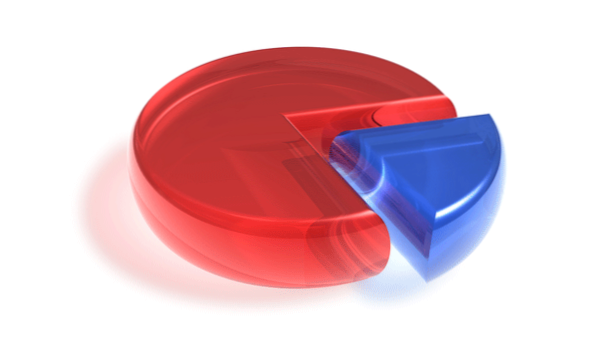
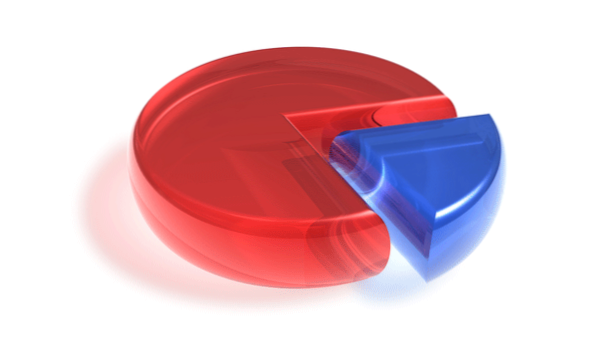
Som standard i PowerPoint roteras cirkeldiagrammen till en fast grad. Lyckligtvis kan du alltid rotera ett cirkeldiagram så att den står inför den riktning du vill ha. Detta gör det också möjligt att enkelt utforma ditt cirkeldiagram.
Att rotera vinkeln på ett cirkeldiagram är endast möjligt för normala eller 3D-cirkeldiagram. Andra typer som tårta, tårta eller donut stöds inte.
1. Starta PowerPoint, och öppna presentationen du vill redigera.
2. Om du inte har satt in ett cirkeldiagram i presentationen kan du lägga till en från Föra in fliken -> Diagram. I Alla diagram fönster, välj Paj möjlighet att komma åt listan över cirkeldiagram. Dubbelklicka på önskat cirkeldiagram för att infoga det i den aktuella bilden.


3. När diagrammet har infogats visas Microsoft Excel på skärmen, så att du kan redigera data i diagrammet. När du är klar med att redigera data stänger du Excel. För att rotera cirkeldiagrammet, välj det, Högerklicka på det och välj Format Data Series från snabbmenyn. Observera att valet av diagrammet skiljer sig från att välja sin avgränsningsruta. Du kan bara komma åt avsnittet Formatdata Serie när diagrammet är valt.

4. Flytta skjutreglaget under i raderingspanelen på höger sida Vinkel på första skivan för att rotera diagrammet. Alternativt kan du ange exakt rotationsgraden i rutan. När du ändrar inställningen roterar diagrammet i realtid. För att återgå till den ursprungliga vinkeln, flytta reglaget till den vänstra sidan av raden, eller ange 0 i rutan.
Om din data finns i fel skiva kan du ändra sin position i Excel.

5. Stäng panelen genom att klicka på X knappen och sedan spara presentationen för att bevara de förändringar du gjort.

